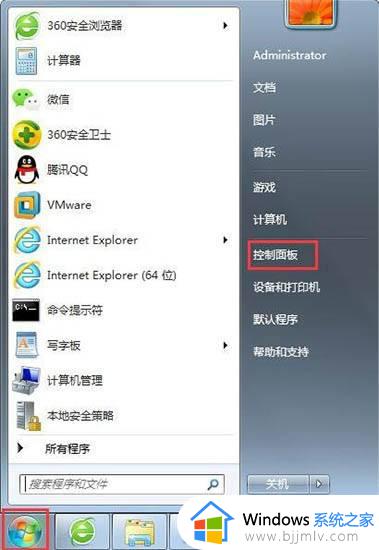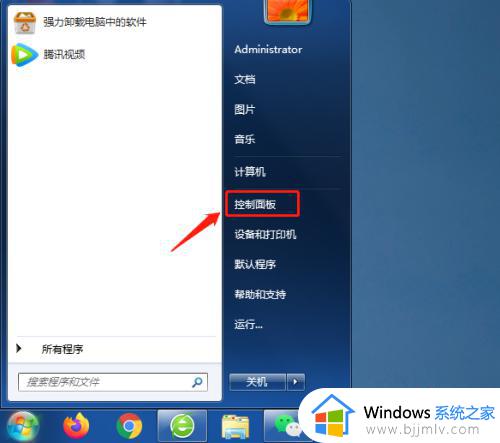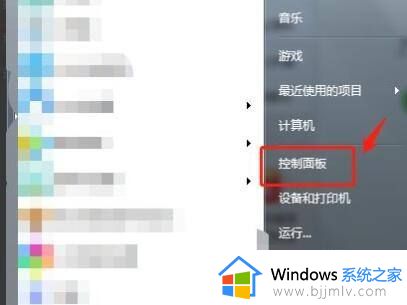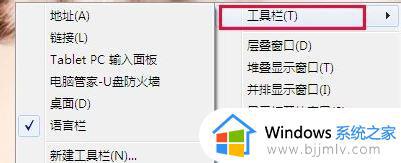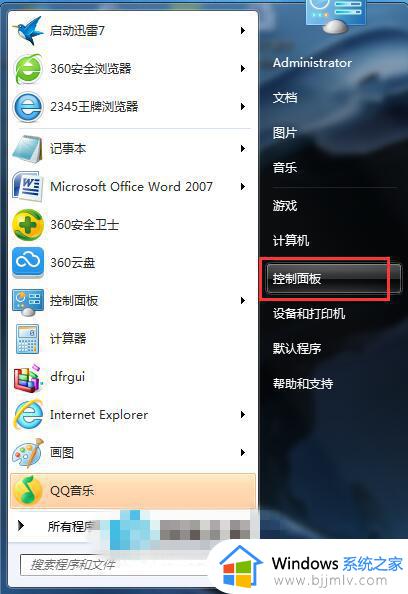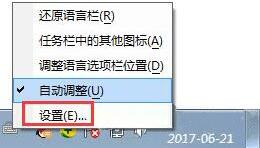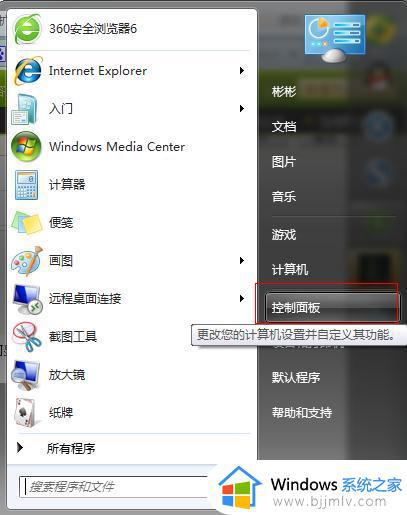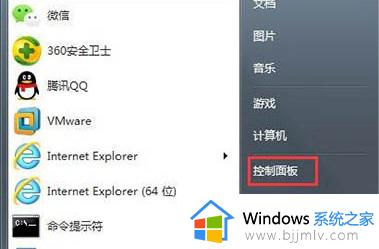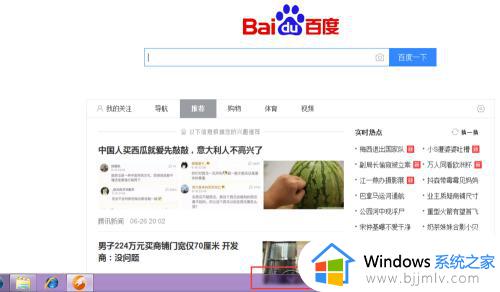win7语言栏隐藏了怎么办 win7如何显示隐藏的语言栏
更新时间:2023-10-17 16:47:21作者:run
在日常操作win7电脑的过程中,有时我们可能会遇到语言栏被隐藏的情况,导致无法切换输入法或显示当前语言状态,对此win7语言栏隐藏了怎么办呢?在本文中,我们将介绍win7如何显示隐藏的语言栏,帮助您快速解决这一问题。
具体方法如下:
方法一
1、首先右击桌面下方的任务栏,然后点击“语言栏”。
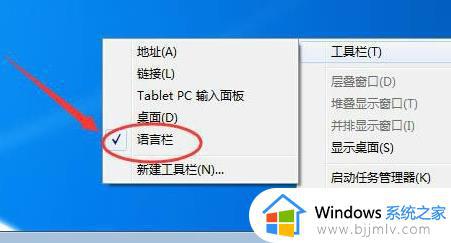
2、返回桌面即可看到被隐藏的语言栏已经恢复了。
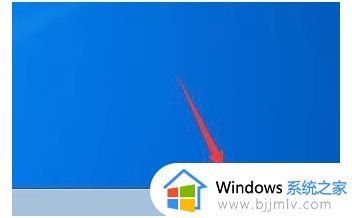
方法二
1、首先点击左下角的开始,然后点击打开“控制面板”。
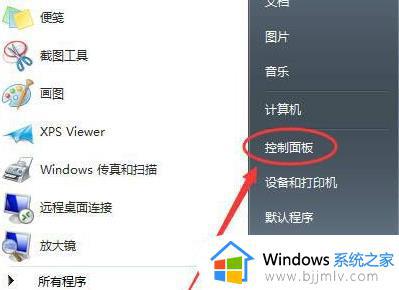
2、选择里面的“时钟、语言和区域”。

3、在区域中选择“更改位置”在弹出的对话框中点击“键盘和语言”选项,随后点击其下方的“更改键盘”。
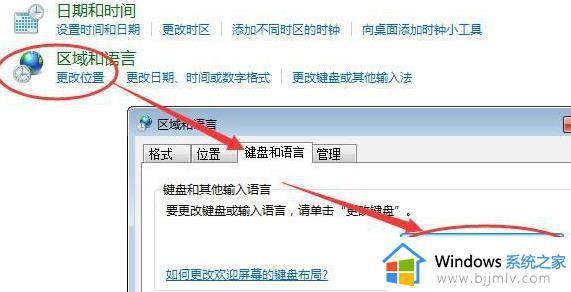
4、点击“语言栏”任务选项栏,并勾选“停靠于任务栏”,同时将下面的,“在任务栏中显示其他语言栏图标”和“在语言栏上显示文本标签”,点击应用即可。
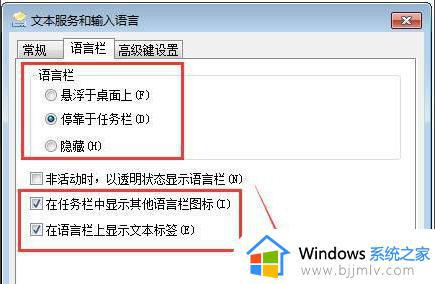
以上就是win7如何显示隐藏的语言栏的全部内容,如果你遇到了相同的问题,可以参考本文中介绍的步骤来进行修复,希望这对你有所帮助。